Creando un Script de broma utilizando Visual Basic

Plantilla utilizada para el meme aquí
El script es bastante sencillo y está realizado en Visual Basic. Para programarlo solo se necesita del bloc de notas de Windows y de dos archivos: Una imagen .ico con el ícono de Google y un audio (.mp3) con gemidos. Los archivos necesarios los puedes descargar de aquí.
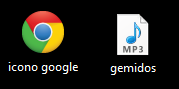
Tras descargarlos se puede dar inicio con la programación, para ello es necesario abrir un bloc de notas. Se puede abrir presionando las teclas "Windows + R", escribiendo notepad y presionando enter.
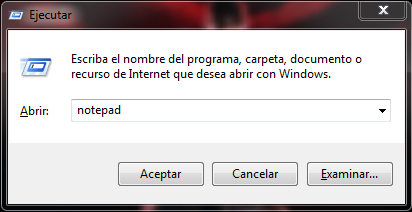
Con el bloc de notas abierto (o cualquier otro editor de texto para programar como Sublime o Notepad ++) se escribe un primer comando:
set objshell=CreateObject("wscript.shell")
Este comando sirve para crear un objeto de tipo shell. El nombre del objeto es objshell (puede ser cualquiera solo que se coloca así por mnemotecnia). Luego, se escribe un segundo comando:
objshell.run "www.google.com"
Con este comando utilizando el objeto shell creado anteriormente (de nombre objshell) se abre una URL1 (que por defecto se abrirá con el navegador predeterminado). La URL se encuentra dentro de las comillas y puede ser cualquier dirección de internet (que sea indexable2, nada de enlaces de la Deep Web3 XD). Con esto se abrirá un sitio web deseado que servirá de distracción mientras se escuchan los gemidos y hará creer al usuario que el programa del navegador continúa funcionando bien. En mi caso he colocado la dirección de la página de inicio de Google, la cual es: "www.google.com".
Finalmente se escribe un tercer y último comando:
objshell.run "gemidos.mp3", vbhide
Con este comando utilizando el objeto shell creado anteriormente (de nombre objshell) se abre el archivo .mp3 de nombre gemidos en segundo plano (escondido) mediante la propiedad vbhide. Al terminar de digitar estos comandos, el bloc de notas se debe ver así:

Para guardar el script creado, se presiona "Ctrl + G" y en las opciones de guardado se modifica lo siguiente: Se digita el nombre del archivo seguido de la extensión .vbs (que traduce Visual Basic Script) en el campo de Nombre, en el campo de Tipo se selecciona la opción Todos los archivos y se da clic en Guardar.

Al guardar el script el archivo guardado se ve como el siguiente:

Ahora se realiza el proceso para crear una aplicación ejecutable (.exe). Para ello se necesita del programa WinRAR. Para quienes no posean el programa lo pueden descargar de aquí, solo tienen que descargar la versión del programa que corresponda con su sistema operativo (ya sea de 32 bits o de 64 bits) y ejecutar. La instalación es bastante intuitiva y para dejar el programa con licencia (aunque no es necesario) he agregado un archivo de nombre RarReg.key que se tiene que copiar a la ruta donde se instaló el programa (generalmente es: C:\Program Files\WinRAR).
Con WinRAR instalado se da clic sobre el script creado anteriormente y se selecciona la opción Añadir al archivo:

Al dar clic en la opción mencionada se abre una ventana emergente donde se tienen que realizar las siguientes configuraciones: En Nombre se digita valga la redundancia el nombre que va a tener el ejecutable (en este caso Google), en Método de compresión se selecciona la opción La mejor y en Opciones de compresión se marca la casilla Crear un archivo autoextraíble. Así:
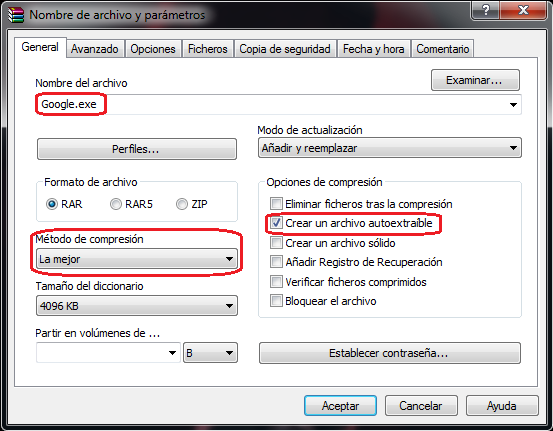
Luego, se selecciona la pestaña Avanzado y dentro de ella se da clic en Autoextraíble:
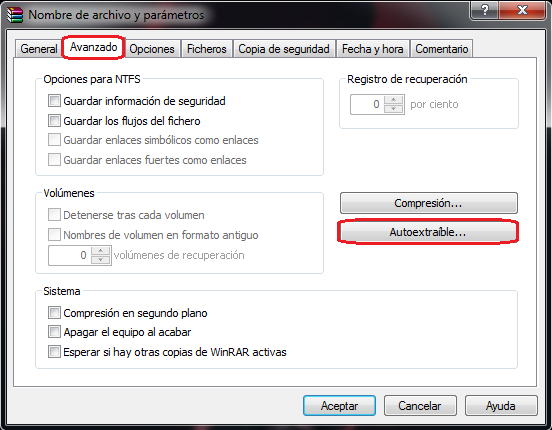
Nuevamente se abre una ventana emergente (de nombre "Opciones SFX Avanzadas") donde se deben realizar las siguientes configuraciones:
- En la pestaña Actualizar, se seleccionan las opciones Extraer y actualizar ficheros y Sobrescribir todos los ficheros.
- En la pestaña Instalación, dentro del cuadro Ejecutar tras la extracción se digita el nombre del script con su debida extensión, así: "programa.vbs".
- En la pestaña Modos, se selecciona Ocultar todo.
- En la pestaña Texto e icono, en donde dice Cargar icono desde fichero se da clic en Examinar, luego se busca el icono de Google que se descargó, se selecciona y finalmente se da clic en Aceptar.
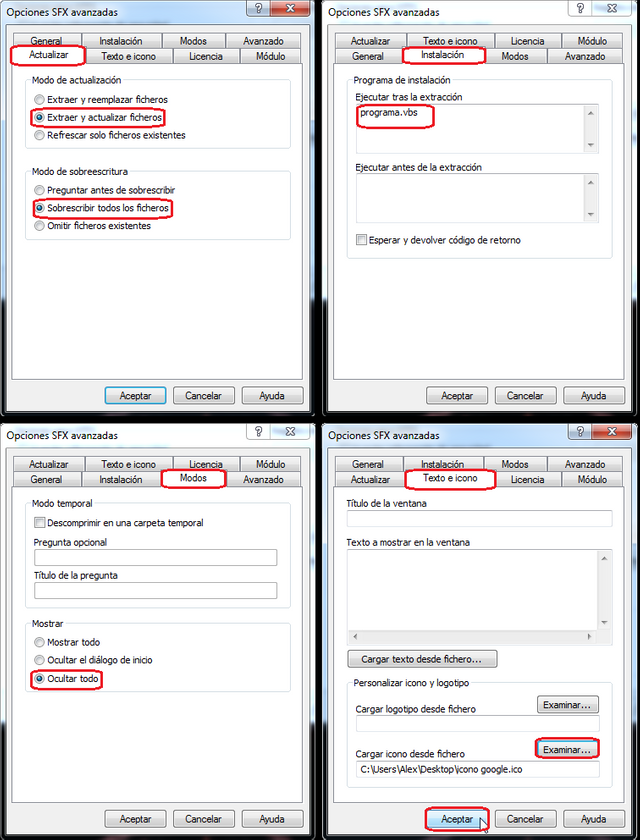
Nuevamente en la ventana principal se da clic en la pestaña Ficheros y en donde dice Ficheros a comprimir se da clic en Añadir, luego se busca el archivo .mp3 descargado (el de los gemidos en este caso), se selecciona y finalmente se da clic en Aceptar.
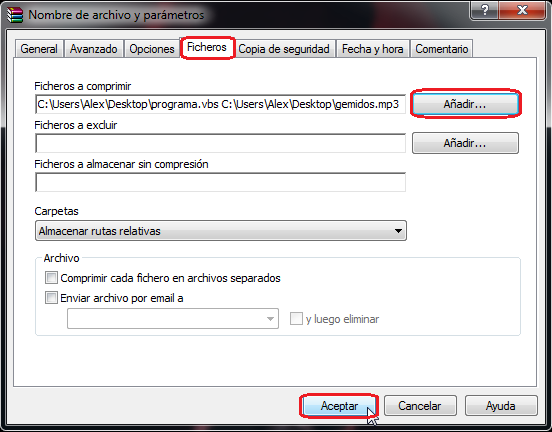
Al terminar todo el proceso anterior se podrá ver que el ejecutable generado (en la ubicación donde se guardó) se ve como el siguiente:
Solo queda hacer la prueba de funcionamiento. Al dar clic sobre el ejecutable de broma se podrá ver como primeramente se abre una pestaña del navegador (en la URL que se digitó anteriormente) y luego de un pequeño instante se podran escuchar los gemidos (que tienen una duración de cerca de 12 segundos). Para acabar con los gemidos se puede dejar que pasen los 12 segundos, bajar el volumen del PC o para cerrar definitivamente la aplicación se abre el administrador de tareas de Windows y se termina el proceso del reproductor multimedia. El resumen del proceso realizado para la creación del script y la prueba del funcionamiento del programa se encuentran en el siguiente video:
Me gustaría ver los resultados de quienes decidan realizar el programa tal como lo explique y también el de aquellos que decidan modificar por ejemplo el icono del programa y la URL. También se puede abrir un programa en particular solo basta cambiar la URL por la dirección donde se encuentra este. Ejemplo:
C:\ProgramData\Microsoft\Windows\Start Menu\Programs\Microsoft Office sirve para abrir el Microsoft Word y solo bastaría conseguir el icono del programa; lo cual es fácil ya que solo se digita en el navegador Microsoft Office icono .ico y se descarga la imagen de preferencia.
Comenta que te ha parecido este post y sígueme para más contenido interesante. Estaré atento a las dudas acerca de la creación del script por si se les presenta alguna falla al momento de crearlo y de los resultados de la broma por si se la hacen a alguien XD. Para quienes deseen la versión final del programa de broma la pueden descargar de aquí. Si te interesa este tema de la programación y quieres aprender más sobre ello, házmelo saber en los comentarios. Un abrazo de parte de su brato @alexdelarge.
Congratulations! This post has been upvoted from the communal account, @minnowsupport, by AlexDeLarge from the Minnow Support Project. It's a witness project run by aggroed, ausbitbank, teamsteem, theprophet0, someguy123, neoxian, followbtcnews/crimsonclad, and netuoso. The goal is to help Steemit grow by supporting Minnows and creating a social network. Please find us in the Peace, Abundance, and Liberty Network (PALnet) Discord Channel. It's a completely public and open space to all members of the Steemit community who voluntarily choose to be there.
If you would like to delegate to the Minnow Support Project you can do so by clicking on the following links: 50SP, 100SP, 250SP, 500SP, 1000SP, 5000SP. Be sure to leave at least 50SP undelegated on your account.